Kā no Claude var pieslēgties CSP datiem?

Autors: Aivis Brutāns, datu zinātnieks, Datu skolas aktīvists
Jūnijā uzņēmums HuggingFace papildināja Spaces funkcionalitāti, kas dod iespēju izveidot to par MCP serveri.
Spaces ir HuggingFace lietotāju izveidoti rīki, kas paredzēti dažādu mašīnmācīšanās risinājumu izveidei — attēlu/video/teksta ģenerēšanai, teksta tulkošanai, sarunas sintēzei, 3D modelēšanai, objektu identificēšanai, programmēšanas koda ģenerēšanai, datu vizualizācijai, datu analīzei, OCR, sentimenta analīzei u.c. uzdevumiem.
MCP (jeb Model Context Protocol) ir atvērts standarts, ko izstrādāja Anthropic, un kas ļauj lielajiem valodas modeļiem (LLM) droši un vienoti piekļūt ārējiem datu avotiem un rīkiem.
Es izmēģināju šo jauno funkcionalitāti, izveidojot Spaces, kas izmanto Centrālās statistikas pārvaldes (CSP) API, atgriežot vēlamos statistikas datus. Tad ieintegrēju šo Spaces Claude Desktop rīkā, kas dod iespēju LLM izmantot šo Spaces rīku kā MCP serveri, lai iegūtu datus no CSP. Tā kā Claude rīkam ir Artifacts funkcionalitāte, tad vari palūgt rīkam, lai tas arī vizualizē iegūtos datus:
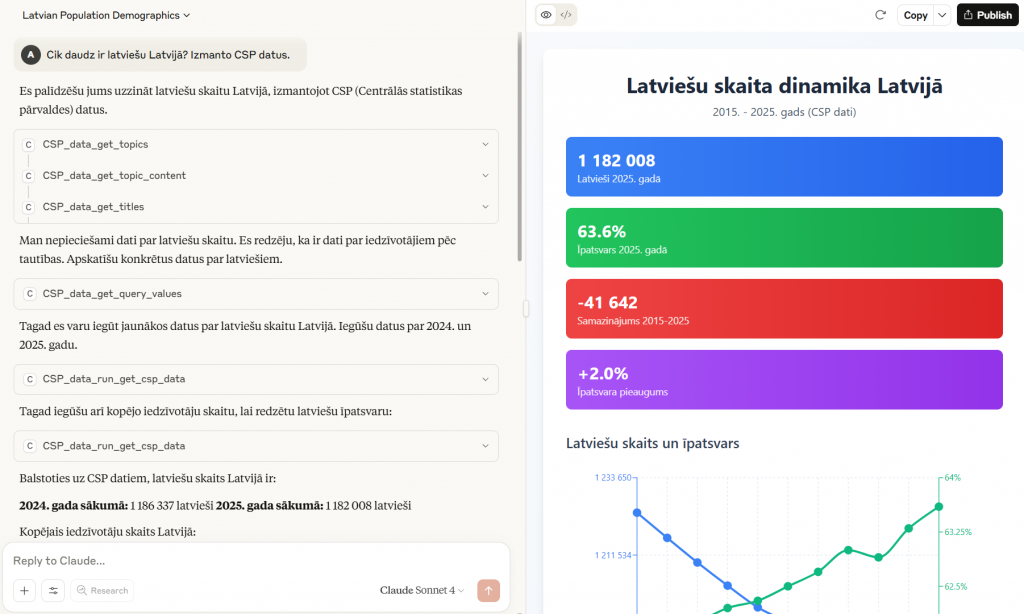
Šajā rakstā pastāstīšu kā HuggingFace Spaces pievienot Claude Desktop rīkam.
Šo instrukciju vari pielāgot arī citiem mērķiem, jo ar Spaces funkcionalitāti tu vari ne tikai iegūt datus, bet var veikt vēl citas darbības, ko aprakstīju jau iepriekš.
Galvenie soļi, kas tev ir jāveic:
- Uz sava datora uzinstalē Claude Desktop un Node.js.
- Izveido Spaces HuggingFace platformā, vai izmanto kādu jau gatavu risinājumu, kas atbalsta MCP.
- Claude Desktop konfigurācijas failā pievieno konkrēto Spaces. Un pēc Claude restartēšanas vari izmantot šo Spaces.
Šie soļi sīkāk aprakstīti zemāk.
Uzinstalē lietojumus
Ja uz tava datora vēl nav uzinstalēts Claude Desktop un Node.js, tad uzinstalē tos. Node.js tev būs nepieciešams, lai palaistu komandas, kas nepieciešamas MCP darbināšanai. Šeit sīkāka informācija.
Izvēlies HuggingFace Spaces
No publiski pieejamiem Spaces izvēlies tādu, kas atbalsta MCP (filtrē pēc MCP Compatible). Piemēram, izmantosim CSP-data, kas pieslēdzas CSP datiem un atgriež konkrētās tabulas datus. Atver šo rīku un lapas lejas daļā izvēlies “Use via API or MCP”:

Atvērsies jauns logs. Izvēlies sadaļu MCP:
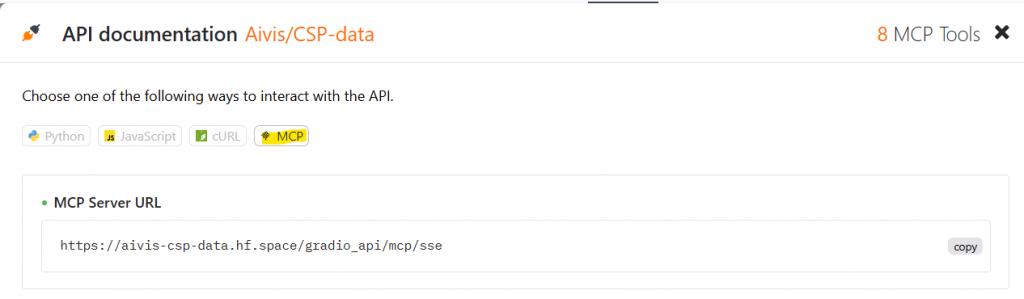
Integrācijas sadaļā nokopē šo koda daļu:
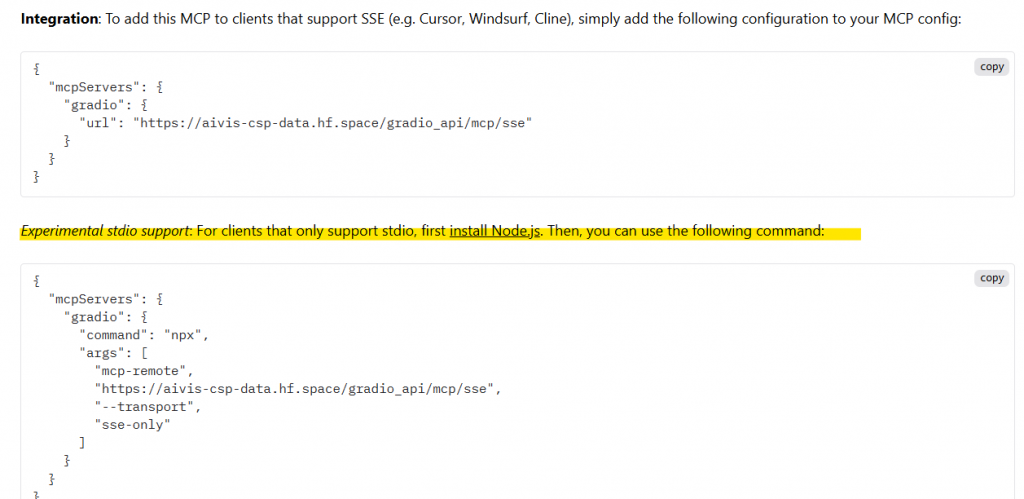
Šis pieraksts tev būs jāiekopē claude_desktop_config.json failā (teksta “gradio” vietā vari ierakstīt citu — kas vislabāk apraksta, ko šis MCP dara. Tas būs šī MCP servera nosaukums):
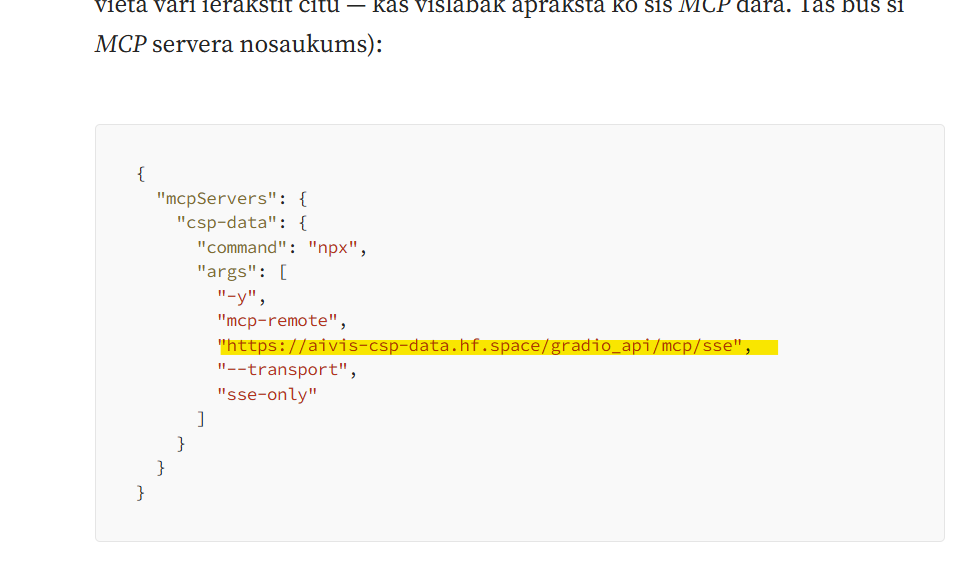
Claude Desktop konfigurācija
Atver Claude Desktop un lietotnes augšējā kreisajā stūrī izvēlies komandu File -> Settings…:
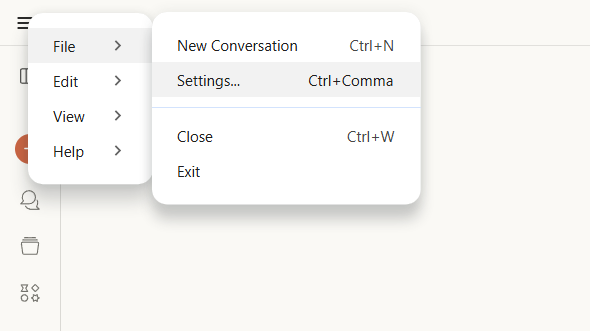
Izvēlies Developer un tad “Edit Config”. Developer sadaļā rādīsies visi nokonfigurētie MCP serveri — ja līdz šim neesi nevienu konfigurējis, tad šī sadaļa rādīsies tukša.
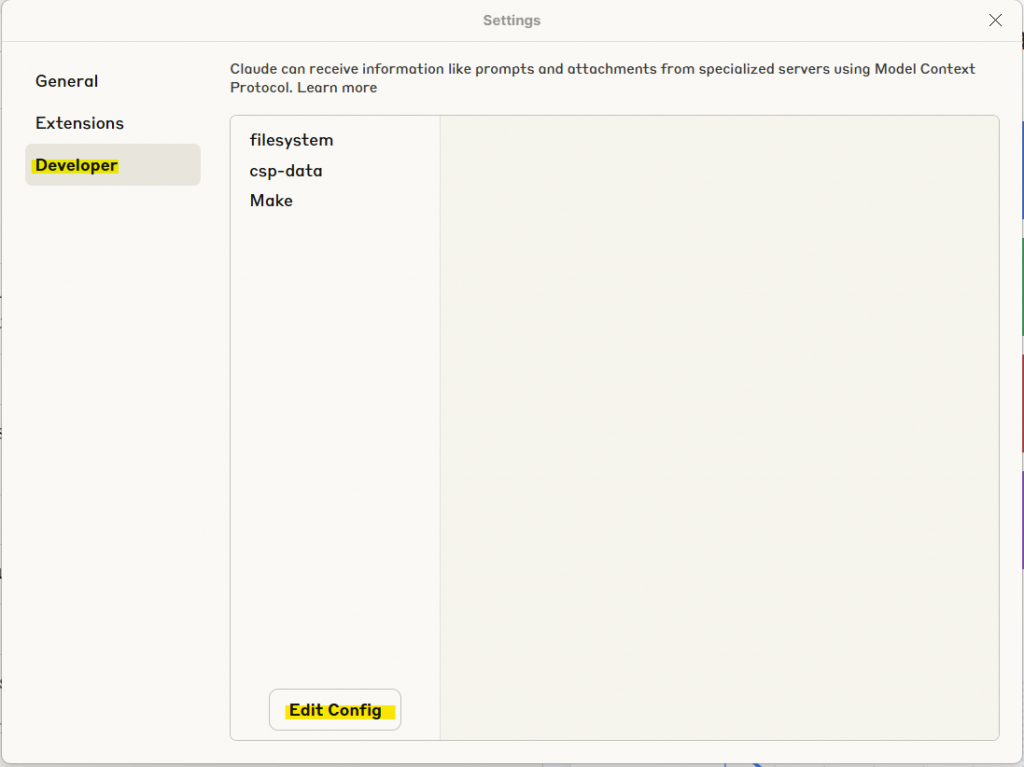
Pēc “Edit Config” nospiešanas, atvērsies direktorija, kurā atrodas Claude Desktop konfigurācijas fails:
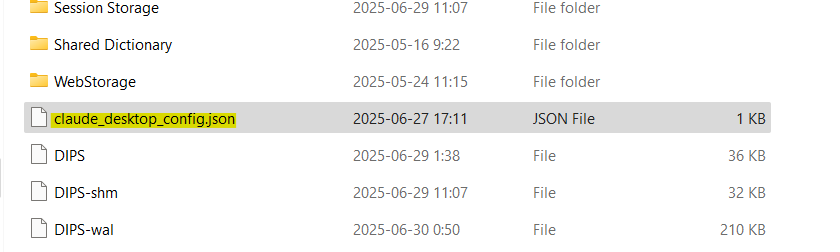
Atver šo JSON failu un tajā iekopē iepriekš minēto JSON kodu. Kā redzams, tad šajā piemērā ir nokonfigurēti vēl divi citi MCP serveri:
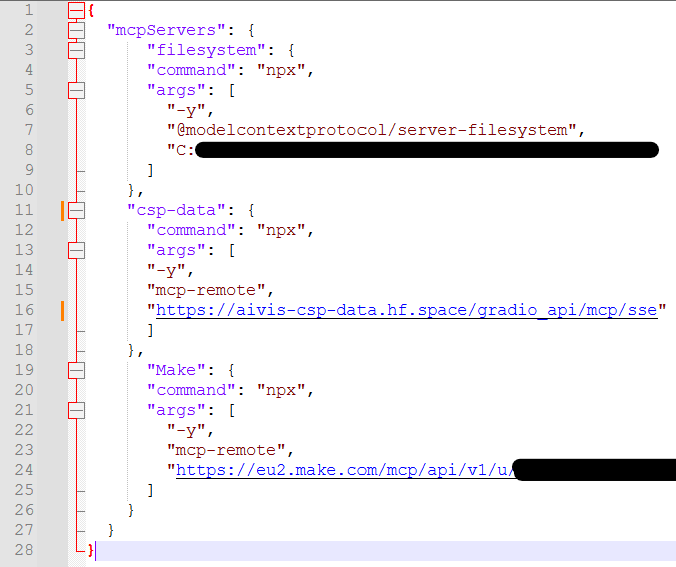
Saglabā claude_desktop_config.json un restartē Claude Desktop, t.i. aizver šo lietojumu pilnībā, ikonu sadaļā izvēloties Claude ikonu un pēc labā peles taustiņa nospiešanas izvēlies Quit:
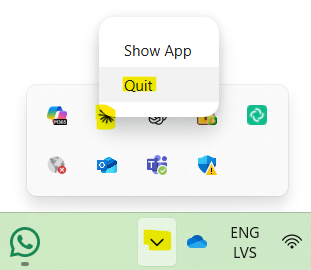
Atver Claude Desktop un “Search and tools” sadaļā tagad būs pieejams pievienotais MCP serveris (csp-test vai ar citu nosaukumu atkarībā kāds tas tika nodefinēts JSON failā):
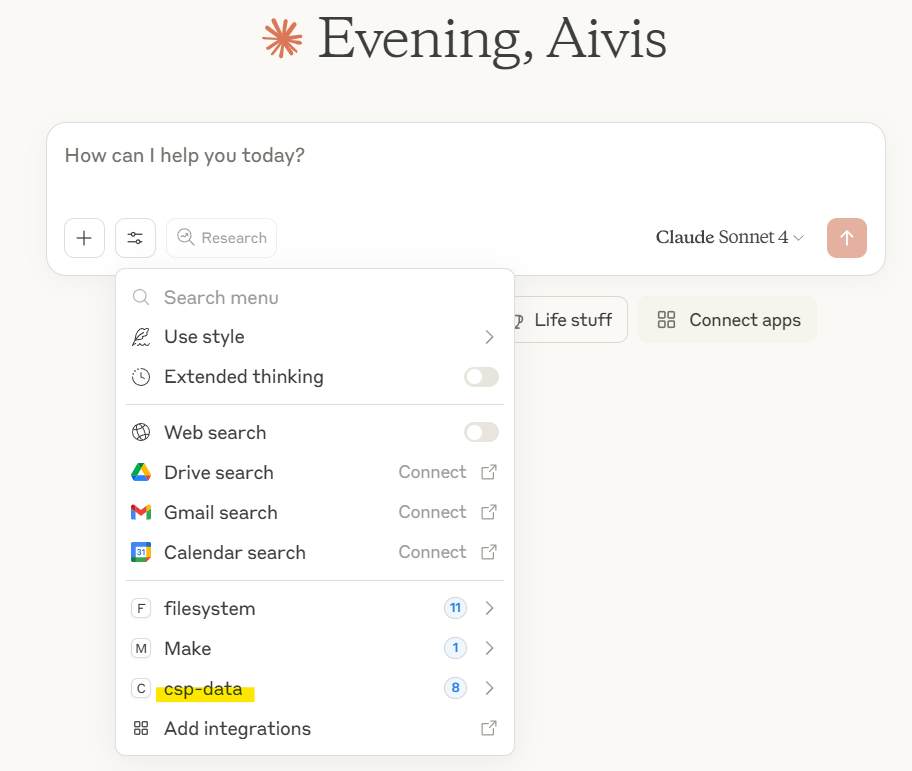
Tālāk atliek uzdot jautājumus par CSP datiem. Šajā piemērā uzdevu sekojošo “Kāds ir Aptiekās realizēto preču apgrozījums Latvijā no 2022.gada līdz 2024.gadam? Izveido no šiem datiem arī vizualizāciju.”:
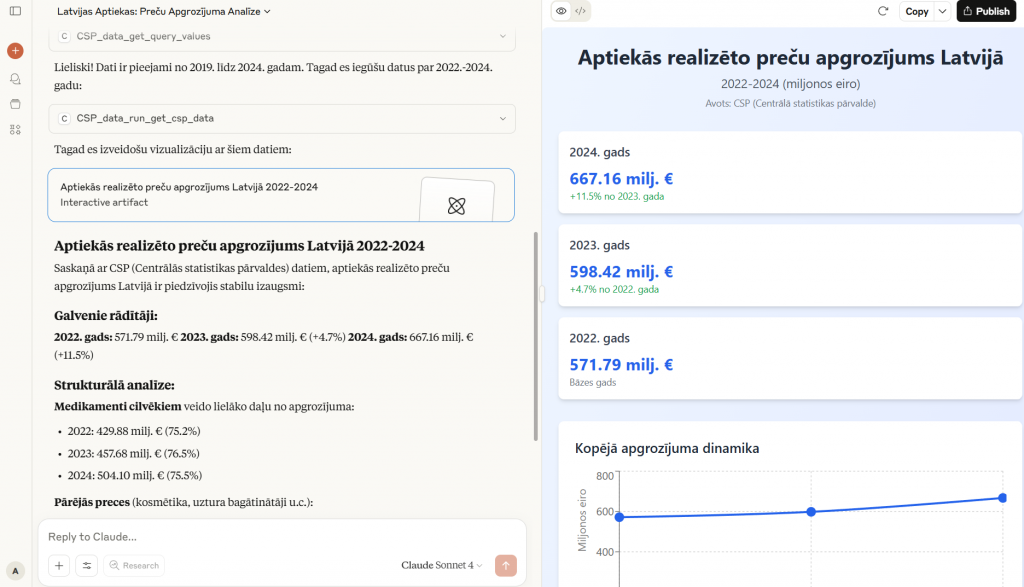
Dažkārt Claude nezina kā tieši atlasīt datus, tāpēc šādos brīžos ir jāpalīdz ar pareizas atskaites atlasīšanu. Piemēram, šajā gadījumā tika papildus nodefinēti tehniskie parametri, lai datus Claude atlasītu korekti:
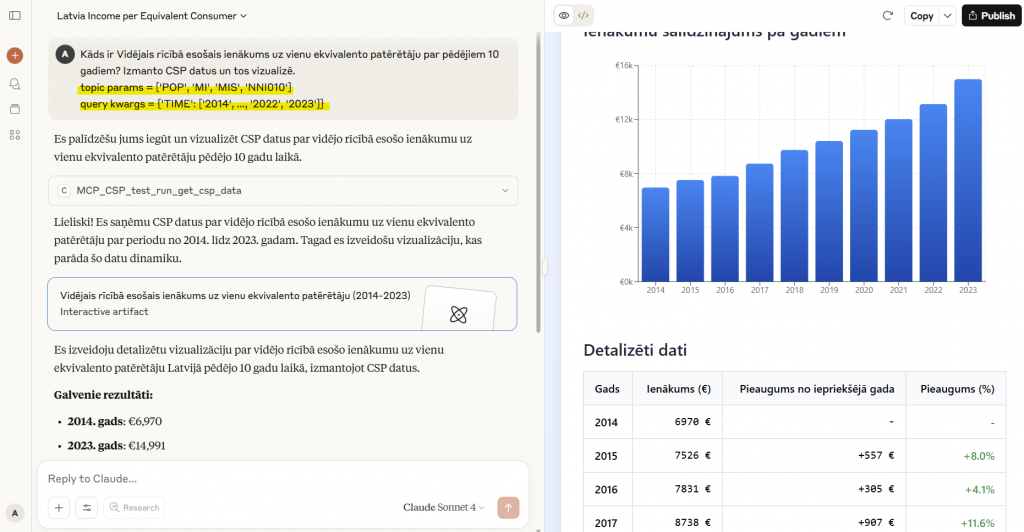
Ja tu nezini kādi ir atskaites tehniskie parametri, tad dodies uz HuggingFace Spaces CSP-data — atlasi atskaiti pēc tēmas (topic), apakštēmas (topic content) un izvēlies vajadzīgo pārskatu (report). Sadaļā “Topic Params” būs atspoguļots atskaites tehniskais kods, bet “Query Parameters” — filtrs, kas atlasīs pēdējos trīs periodus. Šos abus tekstus iedod Claude Desktop rīkam kā papildu kontekstu.
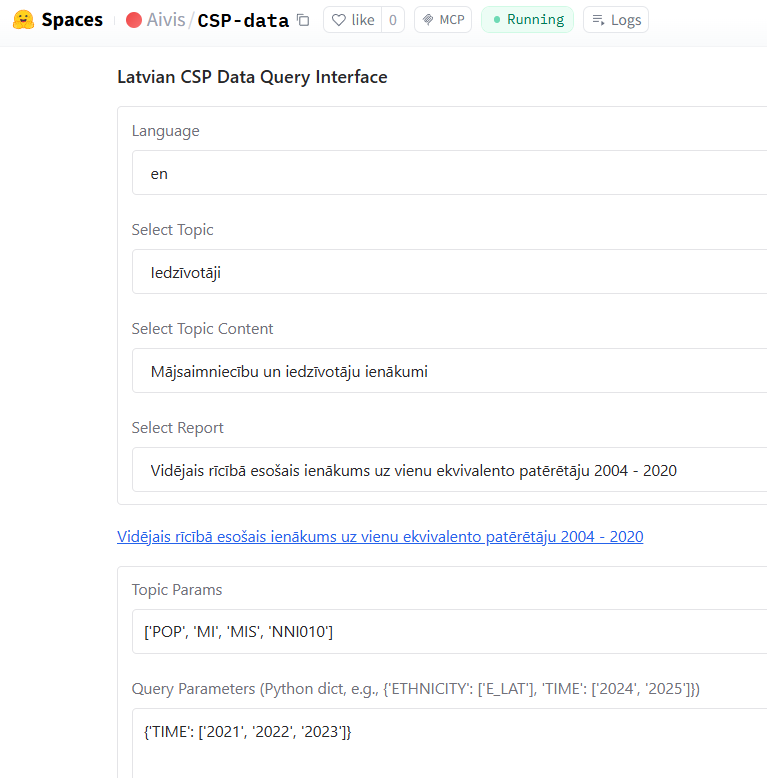
Vai tev izdevās savienot CSP-data ar Claude Desktop?
Ar Claude Desktop sagatavotiem pārskatiem vari iepazīties šeit:
- Aptiekās realizēto preču apgrozījums Latvijā (2022–2024)
- Latviešu skaita dinamika Latvijā (2015–2025)
- Vidējais rīcībā esošais ienākums uz vienu ekvivalento patērētāju (2014–2023)
- Kinobiļešu cenu izmaiņas Latvijā (2019–2024) — rīks primāri atrada patēriņa cenu atskaiti, nevis atsevišķu pārskatu par kinobiļetes cenām.

